ID de evento 504, el servidor DNS no pudo crear la zona
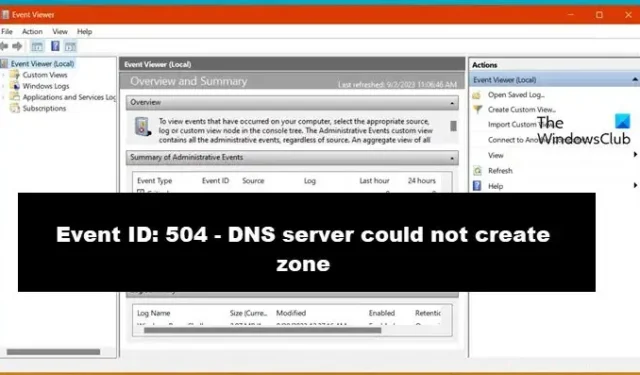
Algunos usuarios de Windows informaron que el servidor DNS no pudo crear la zona %1 a partir de los datos del registro. Si abre el Visor de eventos, es posible que vea el ID de evento 504: el servidor DNS no pudo crear la zona . En esta publicación, discutiremos este problema y veremos cómo se puede resolver.
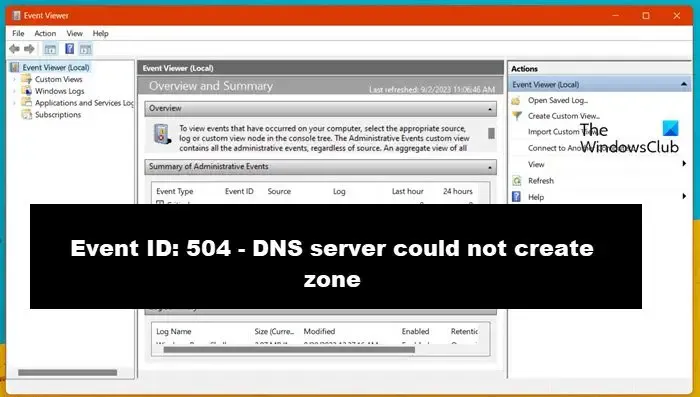
¿Qué es una zona de servidor DNS?
Una zona de servidor DNS es un espacio especial para el espacio de nombres del espacio de nombres de dominio. Esta área es administrada por uno o más servidores específicos y ayuda a realizar un seguimiento de la información sobre nombres y sus direcciones, es decir, registros DNS para un dominio o conjunto de dominios específico. Hay varios tipos de zonas con características distintivas, comenzando con la zona primaria, la zona secundaria, la zona Stub, la zona de búsqueda directa y muchas más.
Se corrigió el ID de evento 504, el servidor DNS no pudo crear la zona
Si el servidor DNS no puede crear una nueva zona DNS y ve el ID de evento 504 en el Visor de eventos de su computadora con Windows, ejecute las soluciones que se mencionan a continuación:
- Recrea la zona
- Verifique los ajustes de configuración de DNS
- Asegúrese de que la computadora cliente DNS pueda resolver nombres
Comencemos con la primera solución.
1]Recrea la zona
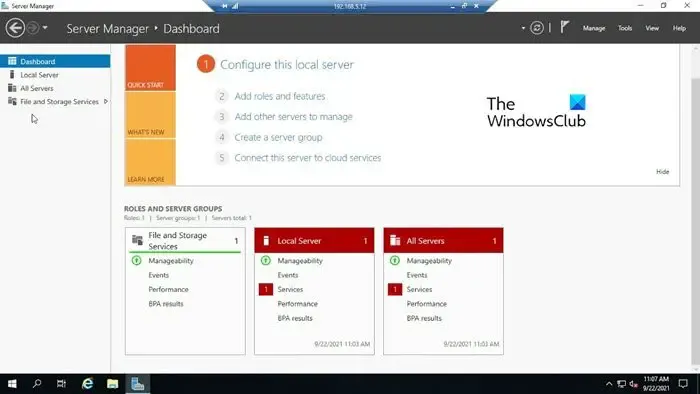
A menudo, la información de la zona almacenada en el valor del registro se daña o le faltan algunos componentes. Esto puede afectar el servidor DNS y su capacidad para crear zonas DNS. Por lo tanto, recomendamos eliminar los corruptos y reemplazarlos por otros funcionales. Primero veamos cómo crear una zona usando el Administrador del servidor .
- Abra el Administrador del servidor haciendo clic en Inicio > Herramientas administrativas > Administrador del servidor en el servidor DNS.
- Vaya al árbol de la consola, haga doble clic en Roles y luego en Servidor DNS.
- Ahora, haga doble clic en DNS. Expanda el servidor DNS y la carpeta que contiene.
- Haga clic derecho en la zona y luego presione el botón Eliminar . De manera similar, haga clic derecho en la carpeta y esta vez seleccione la opción Nueva zona.
Siga todas las instrucciones mencionadas en la pantalla para recrear la zona. Si no puede eliminar la zona usando este método, haga lo mismo usando el Editor del Registro .
Es necesario realizar modificaciones cuidadosas en la entrada del Registro, ya que cualquier pequeño percance puede tener un impacto mayor en el sistema. Por lo tanto, realiza este proceso con sumo cuidado mientras lo realizas y no olvides crear una copia de seguridad del registro .
- Vaya al servidor DNS, haga clic en Iniciar y vaya a Iniciar búsqueda.
- Allí, escriba Regedit, presione el botón Enter y navegue hasta el árbol de la Consola.
- Allí, expanda la siguiente clave:
HKEY_LOCAL_MACHINE\SOFTWARE\Microsoft\Windows NT\CurrentVersion\DNS Server\Zones - Ahora, haga clic derecho en la clave de la zona y luego seleccione la opción Eliminar.
Una vez hecho esto, verifique si el problema persiste.
2]Verifique los ajustes de configuración de DNS
En esta solución, nos aseguraremos de que los ajustes de configuración de DNS no sean el motivo de este error. Se registran varios casos en los que una configuración incorrecta hace que los servidores DNS funcionen incorrectamente. Para verificar la configuración de DNS, siga las soluciones que se describen a continuación:
- Inicie el Administrador del servidor haciendo clic en Inicio, luego en Herramientas administrativas y, por último, en el Administrador del servidor en el servidor DNS.
- En el árbol de la consola, haga doble clic en Roles > Servidor DNS > DNS.
- Haga clic derecho en el servidor DNS, seleccione Propiedades y verifique la configuración en cada pestaña para asegurarse de que tengan todos los valores deseados.
- Una vez hecho esto, expanda el servidor DNS, luego la carpeta Zona y seleccione Propiedades.
- Nuevamente, verifique todos los valores y configuraciones en todas las pestañas.
Repita el proceso para cada zona y vea.
3]Asegúrese de que la computadora cliente DNS pueda resolver nombres
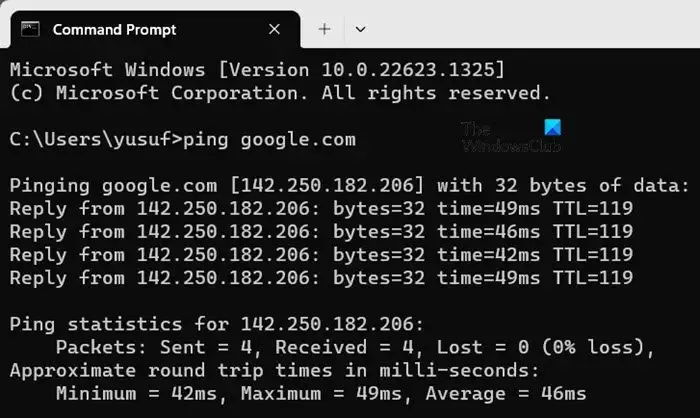
En esta solución, nos aseguraremos de que la computadora del cliente pueda resolver nombres, es decir, que pueda resolver nombres de dominio en direcciones IP. De lo contrario, esto no sólo genera problemas como que DNS no pueda crear una nueva zona, sino también otros problemas subyacentes, como configuraciones de DNS mal configuradas, problemas de conexión de red, etc.
A continuación se explica cómo asegurarse de que la computadora del cliente DNS pueda resolver nombres:
- Haga clic en Win + R para abrir el cuadro de diálogo Ejecutar, escriba cmd y luego presione el botón Aceptar en la computadora del Cliente DNS.
- Ahora, escriba ping nombre de host (por ejemplo, ping www.google.com) y presione el botón Enter.
- Si el cliente puede resolver el ping, verá el siguiente mensaje:
Pinging hostname [ip_adress] - En caso contrario aparecerá el siguiente mensaje en pantalla:
Ping request could not find the hostname
Si el cliente no puede resolver los nombres, asegúrese de que Internet, el firewall, el software de seguridad y el caché dañado no sean la razón detrás de esta complicación. Una vez verificado, intente resolver nombres en la computadora cliente DNS.
¿Cuántas zonas podemos crear en DNS?
La respuesta simple a esta pregunta es que no existe un límite estricto para la cantidad de zonas DNS. Sin embargo, es necesario considerar varios factores de los que esto depende. Esto incluye el software del servidor DNS actual, los recursos disponibles en el servidor y los requisitos específicos del entorno de red. Se sabe que los servidores DNS comerciales y las soluciones de nivel empresarial acumulan más zonas que las implementaciones más simples.



Deja una respuesta